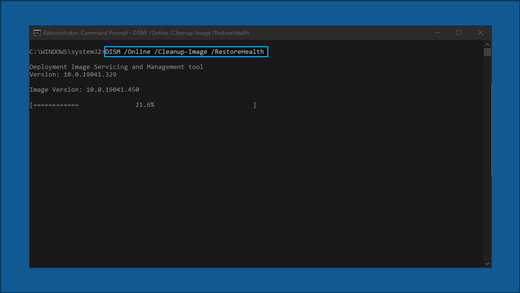"`html"
Risoluzione dei problemi di Windows Update: una guida completa
Mantenere il sistema Windows aggiornato è fondamentale per la sicurezza e le prestazioni. Tuttavia, a volte gli aggiornamenti di Windows possono essere problematici. Questa guida, offerta da CHIAVI GALASSIA, fornisce soluzioni passo dopo passo ai problemi comuni di aggiornamento di Windows. In KEYS GALAXY, siamo orgogliosi di consegnare licenze software originali in modo rapido e digitale, assicurando che i tuoi sistemi funzionino senza problemi.
Informazioni sui problemi di Windows Update
Windows Update è essenziale per mantenere un sistema operativo sicuro e funzionale. Quando gli aggiornamenti falliscono, può portare a frustrazione. Questa guida mira a semplificare il processo di risoluzione dei problemi per gli utenti di Windows 11 e Windows 10.
Passaggi generali per la risoluzione dei problemi
Prima di esaminare i codici di errore specifici, prova questi passaggi generali:
Importante: Prima di procedere con la risoluzione dei problemi, assicurati di aver eseguito il backup dei tuoi file personali. Puoi usare Windows Backup o copiarli su un'unità USB. Se usi un account Microsoft, le tue impostazioni verranno ripristinate automaticamente dopo l'aggiornamento.
- Puoi anche eseguire il backup dei tuoi file con Un'unità.
Passaggio 1: eseguire lo strumento di risoluzione dei problemi di Windows Update
Lo strumento di risoluzione dei problemi integrato è in grado di rilevare e risolvere automaticamente i problemi più comuni.
Per Windows 11: Selezionare Start > Impostazioni > Sistema > Risoluzione dei problemi > Altri strumenti di risoluzione dei problemi, quindi fare clic su "Esegui" per Windows Update.
Per Windows 10: Selezionare Start > Impostazioni > Aggiornamento e sicurezza > Risoluzione dei problemi > Ulteriori strumenti di risoluzione dei problemi, quindi selezionare "Windows Update" e fare clic su "Esegui lo strumento di risoluzione dei problemi".
Passaggio 2: verifica della connessione Internet
Assicurati che il tuo dispositivo sia connesso a una connessione Internet stabile.
Seleziona Start > Impostazioni > Rete e Internet > Wi-Fi. Verifica la tua connessione e riconnettiti se necessario. Puoi anche controllare Di Microsoft risorse per ulteriori informazioni.
Passaggio 3: verifica l'accesso dell'amministratore
Alcuni aggiornamenti richiedono privilegi di amministratore. Se non sei un amministratore, chiedi a qualcuno che lo è o crea un account amministratore locale.
Passaggio 4: scollegare l'hardware esterno
Rimuovere i dispositivi esterni non necessari per evitare conflitti durante il processo di aggiornamento.
Passaggio 5: cancellare la cache di Windows Update
I file corrotti nella cache possono causare problemi. Segui questi passaggi:
- Premere Win + R, digitare services.msc e premere Invio.
- Individua il servizio Windows Update, fai clic con il pulsante destro del mouse e seleziona Interrompi.
- Andare su C:\Windows\SoftwareDistribution ed eliminarne il contenuto.
- Torna alla finestra Servizi, fai clic con il pulsante destro del mouse su Windows Update e seleziona Avvia.
Passaggio 6: verifica delle impostazioni di data e ora
Impostazioni errate possono interferire con gli aggiornamenti.
- Selezionare Start > Impostazioni > Ora e lingua > Data e ora.
- Abilita “Imposta ora automaticamente” e “Imposta fuso orario automaticamente”.
- Se necessario, fare clic su "Sincronizza ora".
Passaggio 7: aggiornare i driver di terze parti
Controllare il sito web del produttore dell'hardware per eventuali aggiornamenti dei driver.
Passaggio 8: liberare spazio sul disco
Windows richiede almeno 16 GB per il sistema operativo a 32 bit, o 20 GB per gli aggiornamenti del sistema operativo a 64 bit. Puoi seguire le guide Microsoft consente di liberare spazio.
Passaggio 9: eseguire nuovamente Windows Update
Per verificare la presenza di aggiornamenti, vai su Start > Impostazioni > Windows Update > Controlla aggiornamenti.
Passaggio 10: riavvia il dispositivo
Riavvia per finalizzare il processo di aggiornamento. Seleziona "Aggiorna e riavvia" o "Aggiorna e spegni" a seconda delle necessità.
Problemi comuni di Windows Update e codici di errore
Di seguito sono riportati i problemi più comuni di Windows Update, i relativi codici di errore e le soluzioni:
Codice di errore: 0x8007000d
Causa: Problema con i file di Windows Update o danneggiamento della cache degli aggiornamenti.
- Esegui lo strumento di risoluzione dei problemi di Windows Update.
- Svuota la cache di Windows Update.
Codice di errore: 0x800705b4
Causa: L'aggiornamento ha richiesto troppo tempo per essere installato oppure è stato interrotto.
- Controlla la tua connessione Internet.
- Disattivare temporaneamente eventuali antivirus o firewall.
- Riavvia il PC.
Codice di errore: 0x80240034
Causa: Il processo di aggiornamento si è bloccato a causa di un aggiornamento incompleto o di un problema di connessione.
- Controllare i servizi di Windows Update.
- Esegui lo strumento di risoluzione dei problemi di Windows Update.
Codice di errore: 0x800f0922
Causa: Impossibile eseguire l'installazione a causa di spazio su disco insufficiente o problemi con .NET Framework.
- Liberare spazio sul disco.
- Disattivare la VPN se in uso.
Codice di errore: 0x80070057 o 0x80080005
Causa: File danneggiati, problemi di autorizzazione o configurazioni di sistema errate.
- Eseguire il Controllo file di sistema.
- Esegui lo strumento di risoluzione dei problemi di Windows Update.
Codice di errore: 0xC1900101
Causa: Driver incompatibile che impedisce l'aggiornamento.
- Disinstallare i driver di rete/grafici.
- Aggiornare i driver di rete/grafici.
- Eseguire un avvio pulito.
Codice di errore: 0x80248014
Causa: Il database di Windows Update o il servizio di aggiornamento non sono in esecuzione.
- Esegui lo strumento di risoluzione dei problemi di Windows Update.
- Avviare i servizi di Windows Update.
Codice di errore: 0x80070005
Causa: Errore di accesso negato o autorizzazioni insufficienti per installare gli aggiornamenti.
- Assicurati di avere accesso come amministratore.
- Disattivare temporaneamente l'antivirus/firewall.
Codice di errore: 0x80070002
Causa: Impossibile installare l'aggiornamento.
- Riavvia il PC.
- Esegui lo strumento di risoluzione dei problemi di Windows Update.
- Controllare lo spazio su disco.
Windows Update bloccato su 0% o 100%
Causa: Questo può essere dovuto a vari fattori, tra cui una connessione scadente, mancanza di spazio o conflitti software.
- Riavvia il PC.
- Controlla la tua connessione Internet.
- Controllare lo spazio su disco.
Windows Update è arrivato a 51-99% e non completa l'installazione
Causa: Problemi di connessione, problemi di rete o l'aggiornamento è bloccato
- Controlla nuovamente gli aggiornamenti.
- Esegui lo strumento di risoluzione dei problemi di Windows Update.
Impossibile individuare i miei file dopo l'aggiornamento di Windows
Causa: Potenziale perdita di file durante gli aggiornamenti principali.
- Consulta la guida fornita da Microsoft su Di Microsoft sito per il ripristino dei file.
Passaggi avanzati per la risoluzione dei problemi
Avvertimento: Questi passaggi sono per utenti esperti e richiedono permessi di amministratore. Procedere con cautela.
1. Rinominare le cartelle di distribuzione del software
- Aprire il Prompt dei comandi come amministratore e immettere i seguenti comandi uno alla volta, premendo Invio dopo ciascuno:
bit di stop nettoarresto netto wuauservren %systemroot%\softwaredistribution softwaredistribution.bakren %systemroot%\system32\catroot2 catroot2.bakbit di avvio nettoavvio netto wuauserv- Riavvia il computer.
2. Rimuovere temporaneamente il software di sicurezza di terze parti
Disinstallare temporaneamente qualsiasi antivirus o software di sicurezza. Ricordarsi di reinstallarlo dopo l'aggiornamento. Confermare Di Microsoft risorse di compatibilità se hai domande.
3. Riparare gli errori del disco rigido
Aprire il Prompt dei comandi come amministratore e digitare:Eseguire il comando chkdsk /f C:, quindi premi Invio. Ti verrà chiesto di riavviare il dispositivo.
4. Eseguire un riavvio pulito in Windows
Un riavvio pulito aiuta a eliminare i conflitti software durante gli aggiornamenti. Per i dettagli, controlla il Microsoft pagina di supporto.
5. Ripristinare e riparare i file di sistema
- Aprire il Prompt dei comandi come amministratore.
- Tipo:
DISM.exe /Online /Cleanup-image /Restorehealthe premi Invio. - Dopo il completamento, digitare:
sfc /scansioneorae premi Invio. - Attendere che il processo raggiunga 100%, quindi chiudere il prompt dei comandi.
- Prova a eseguire nuovamente Windows Update.
6. Eseguire un'installazione pulita di Windows
Scarica lo strumento di installazione pulita da Sito web Microsoft per Windows 11 o da Sito web Microsoft per Windows 10. Prima di procedere, leggere tutte le note e i requisiti per un'installazione pulita.
Domande frequenti (FAQ)
Perché è importante aggiornare Windows?
Aggiornare Windows è fondamentale per la sicurezza, la correzione dei bug e le nuove funzionalità. Mantiene il tuo sistema sicuro ed efficiente.
Cosa devo fare prima di avviare Windows Update?
Esegui sempre il backup dei tuoi file personali per evitare qualsiasi perdita di dati durante gli aggiornamenti. Questo è fondamentale nel caso in cui qualcosa vada storto.
Con quale frequenza dovrei controllare gli aggiornamenti di Windows?
È meglio impostare Windows per controllare automaticamente gli aggiornamenti. Tuttavia, controllare manualmente almeno una volta alla settimana può garantire di essere aggiornati.
Cosa succede se nessuno di questi passaggi funziona?
Se tutto il resto fallisce, prendi in considerazione di contattare Di Microsoft assistenza clienti o un servizio IT professionale per un aiuto specializzato.
Posso saltare gli aggiornamenti di Windows?
Sebbene sia possibile ritardare gli aggiornamenti, saltarli del tutto è rischioso. Lascia il sistema vulnerabile e potrebbe eventualmente causare altri problemi.
Come posso trovare ulteriore assistenza?
Sentiti libero di usare CHIAVI GALASSIA blog e visita Di Microsoft pagina di supporto per ulteriore assistenza.
KEYS GALAXY – Il tuo partner per le licenze software
A CHIAVI GALASSIA, forniamo licenze software originali consegnate digitalmente in pochi minuti. Comprendiamo l'importanza di avere software aggiornati e completamente funzionanti per la tua casa o la tua attività. Fidati CHIAVI GALASSIA per soluzioni software veloci e affidabili.
Punti chiave
- Backup prima: Esegui sempre il backup dei dati prima di effettuare l'aggiornamento.
- Esegui lo strumento di risoluzione dei problemi: Spesso il primo passo da compiere è ricorrere allo strumento di risoluzione dei problemi integrato.
- Controlla la connessione: Una connessione Internet stabile è fondamentale.
- Libera spazio: Assicurati di avere abbastanza spazio sul disco per gli aggiornamenti.
- Passaggi avanzati: Se necessario, provare con attenzione i passaggi più avanzati.
- CHIAVI GALASSIA: Per le licenze software originali, visita il nostro sito Web all'indirizzo CHIAVI GALASSIA.
Parole chiave
Windows Update, Risoluzione dei problemi, Windows 11, Windows 10, Codici di errore, Problemi di aggiornamento, Licenza software, KEYS GALAXY, Microsoft, File di sistema, Aggiornamento driver
“`